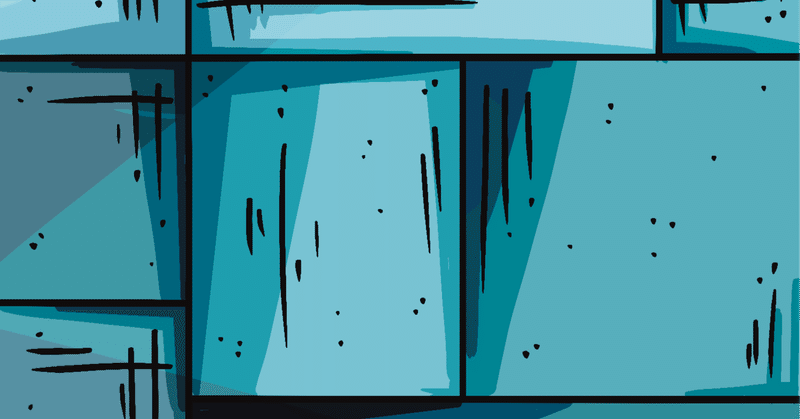
【NFT】スマホを使って5分でNFTを販売する
みなさんこんにちは!クリエイターのりょうたです。
今回はスマートフォンのでNFTを実際にOpenseaで販売をする方法を解説します。
こちらの操作は、ブロックチェーンウォレットのMetaMaskを使用しての解説になります。まだMetaMaskを用意していない方は下記の方法でMetaMaskをダウンロードしておいてください。
早速、解説をしていきます。(最速で、かつ最も簡単にNFTを販売する方法を紹介しています。そのため、任意で入力する部分などは説明を省いております。ご了承ください。)
Openseaに接続する
赤枠をタップします。

「ブラウザ」をタップします。
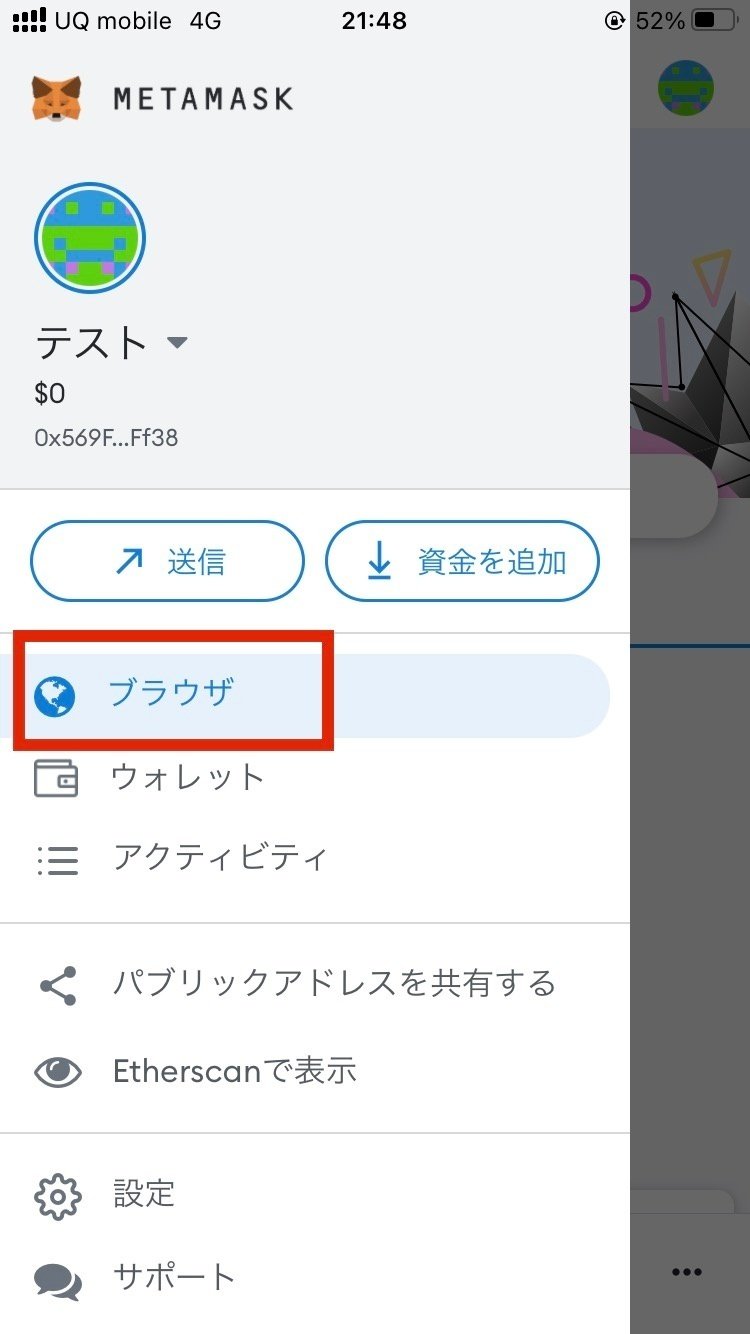
赤枠をタップし、「opensea」で検索をします。
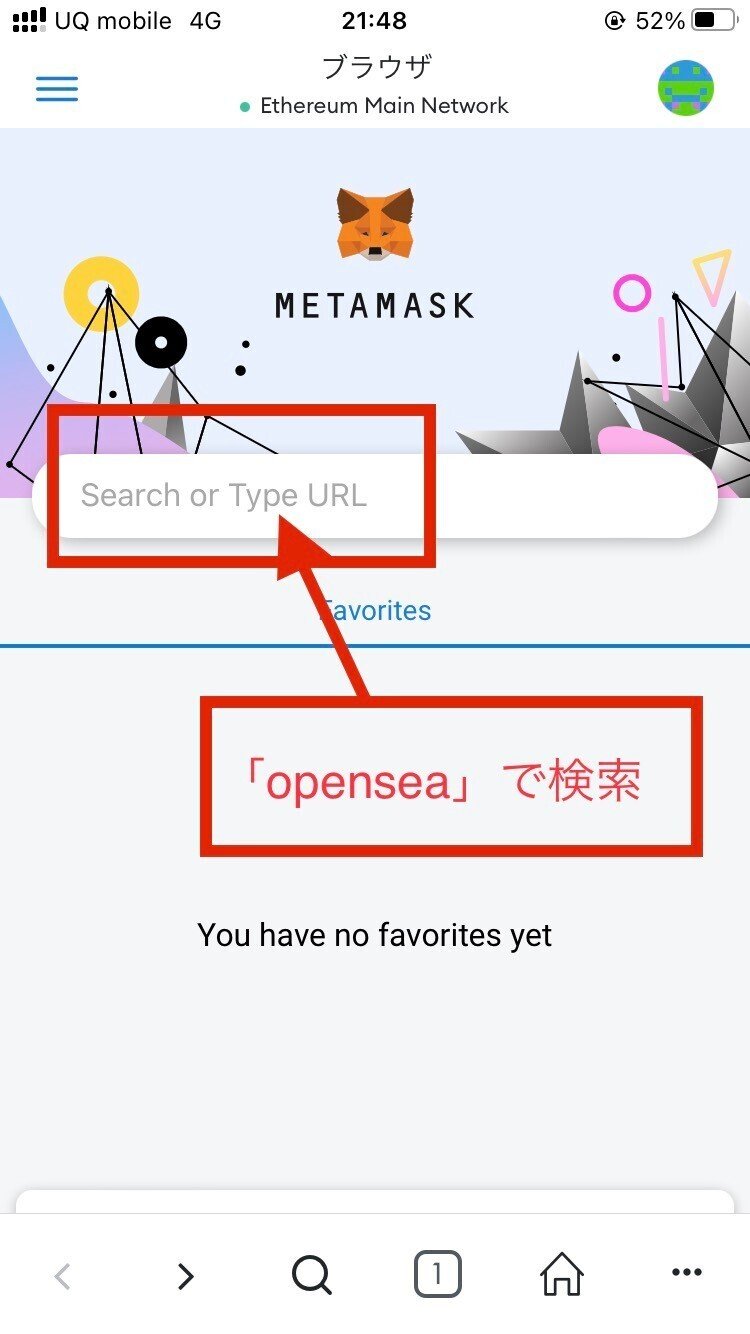
「opensea」と入力し、赤枠をタップします。
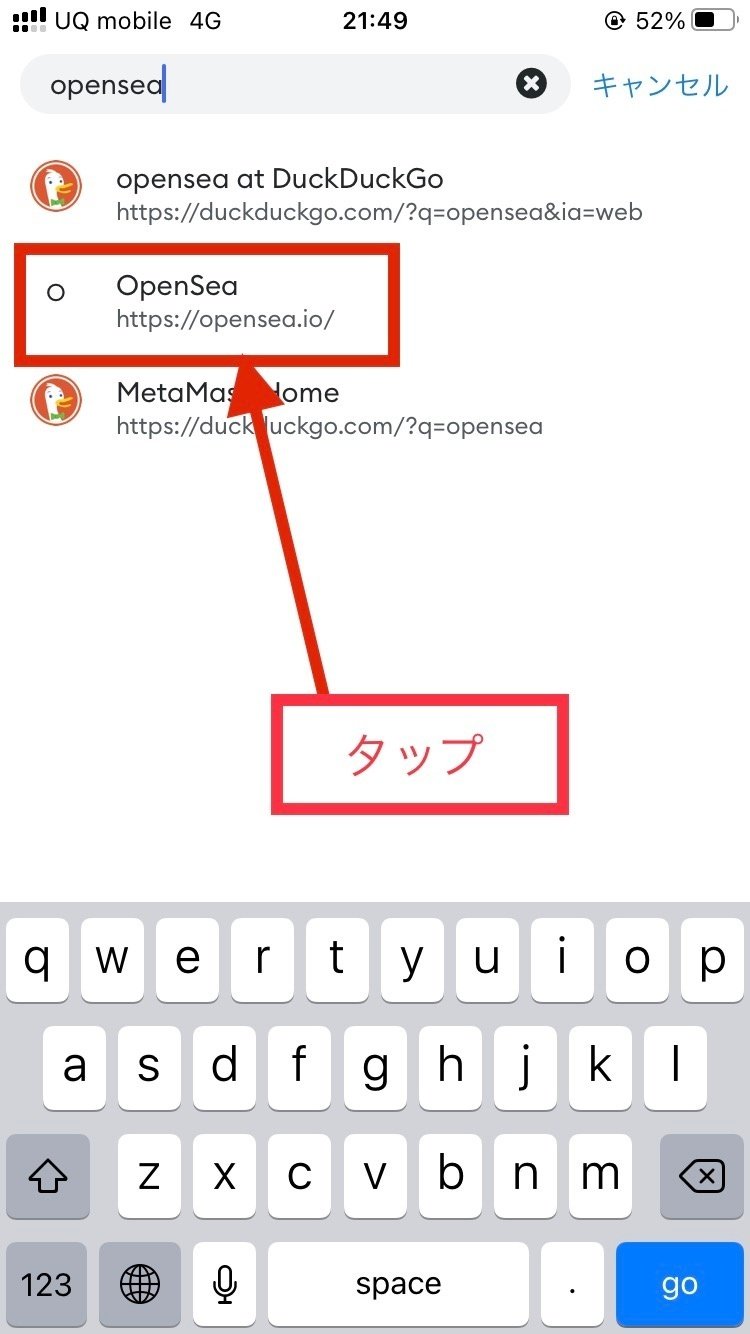
赤枠をタップしたらOpenSeaのサイトに入れます。

コレクションを作成する
赤枠をタップします。
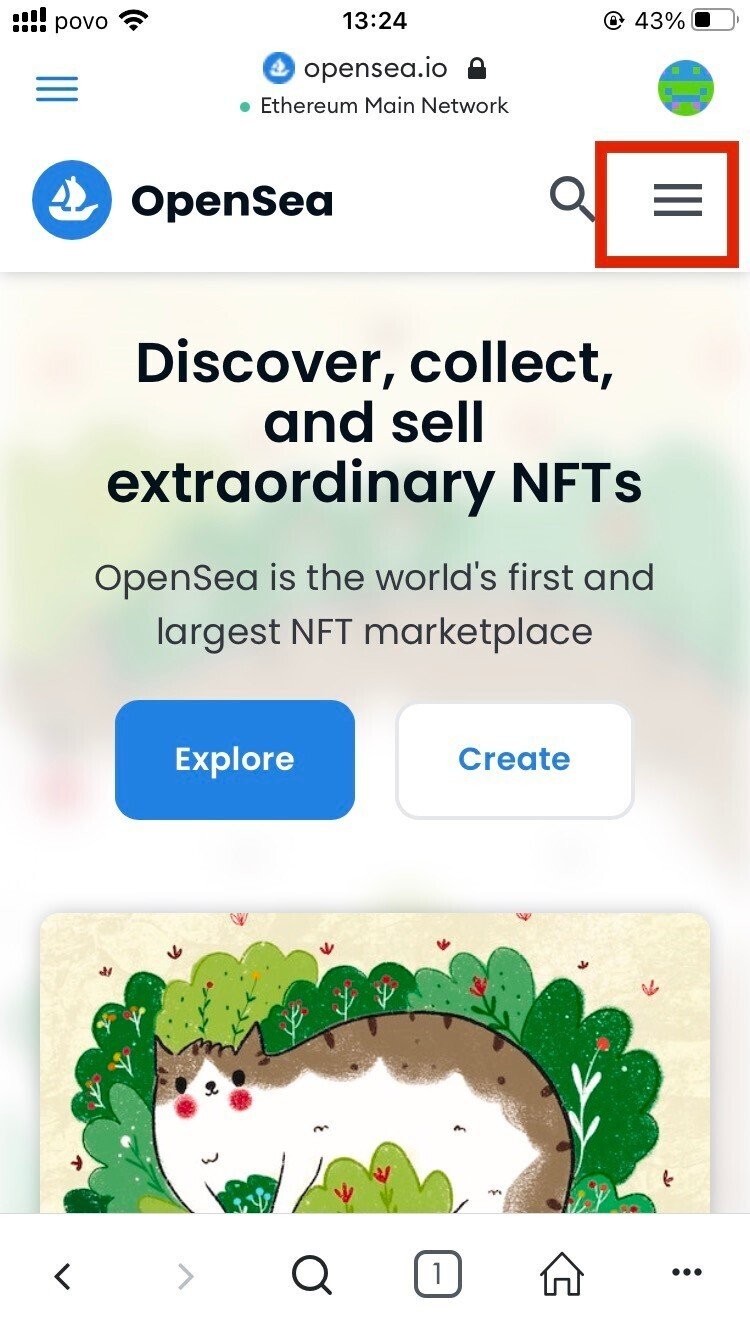
赤枠をタップします。
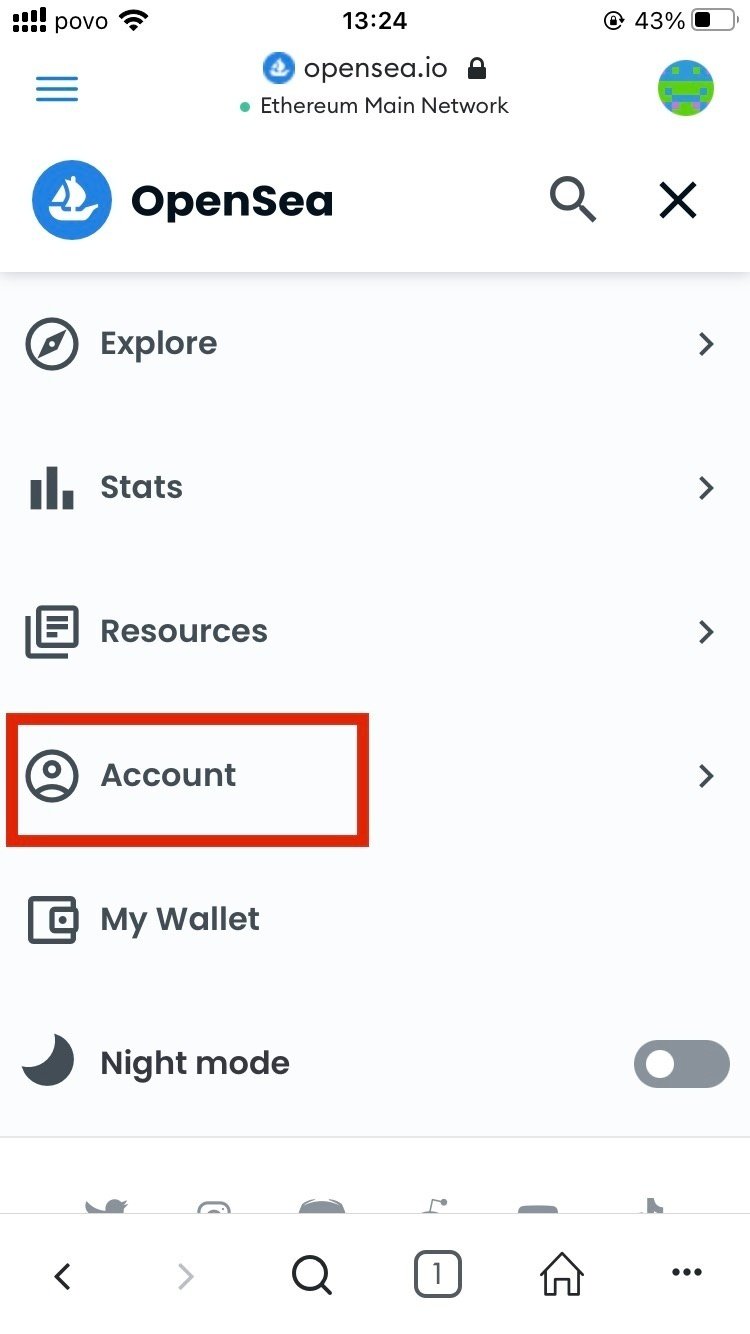
赤枠をタップします。
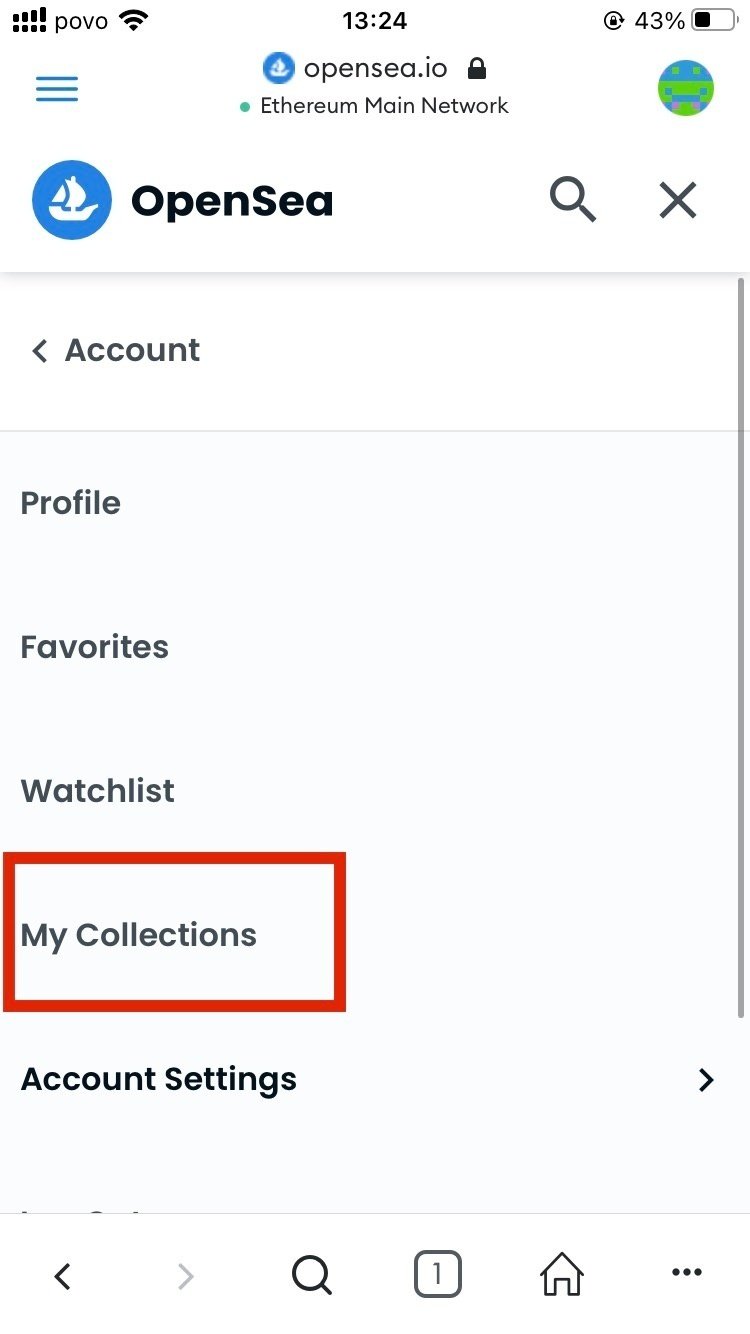
「署名」をタップします。
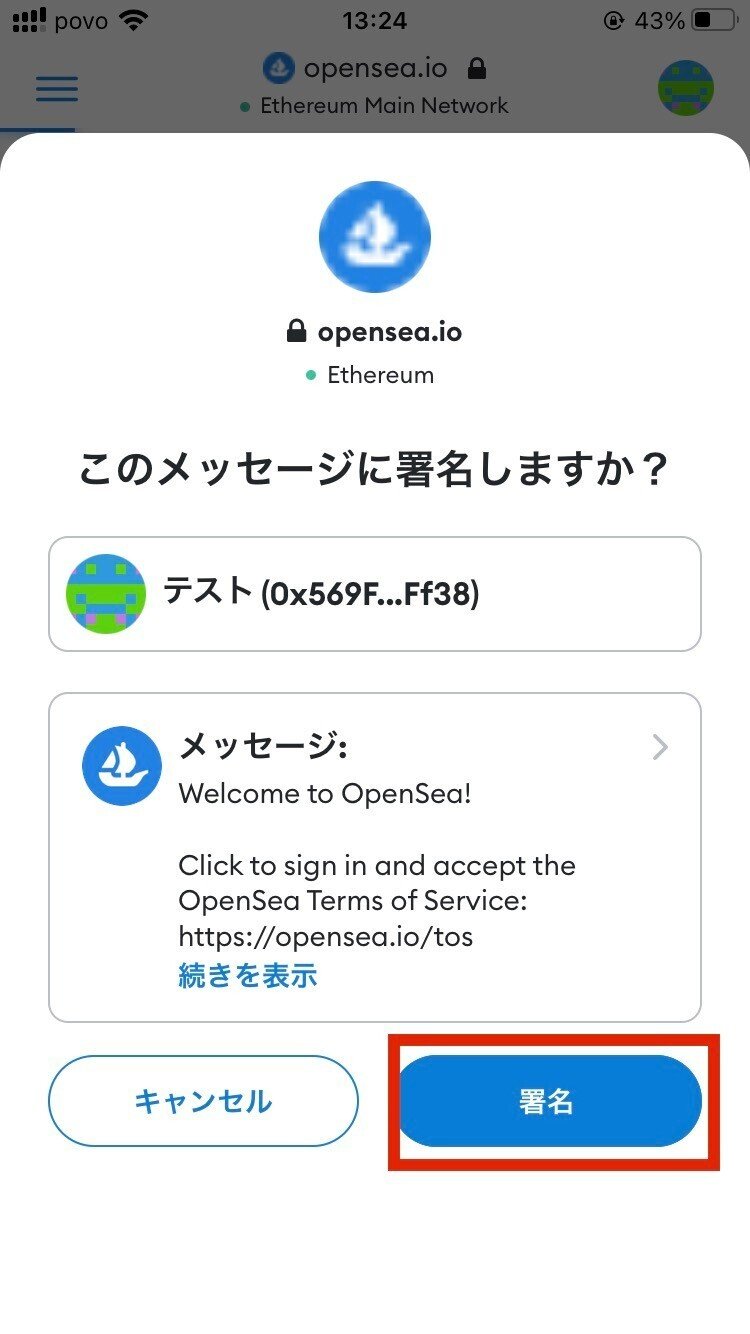
赤枠をタップし、コレクションの名前を入力します。
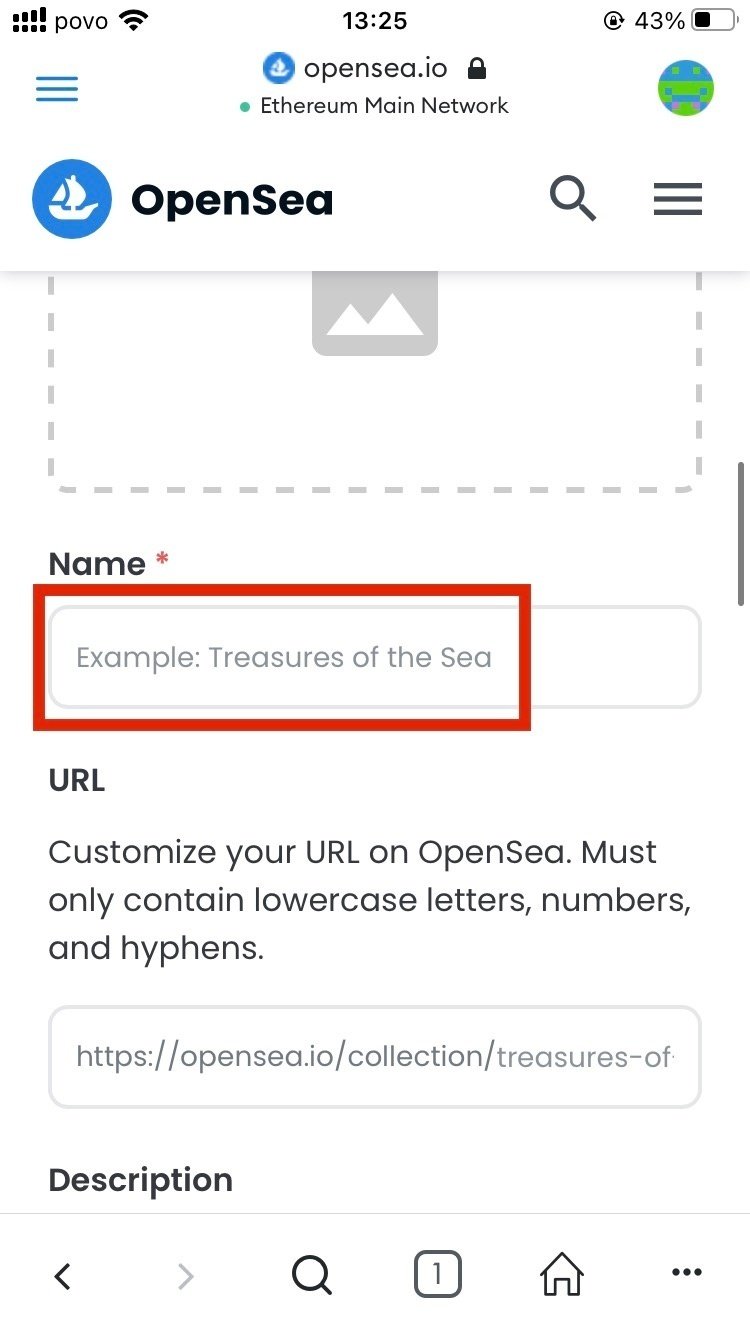
赤枠をタップします。

赤枠をタップし、ウォレットアドレスをコピーします。
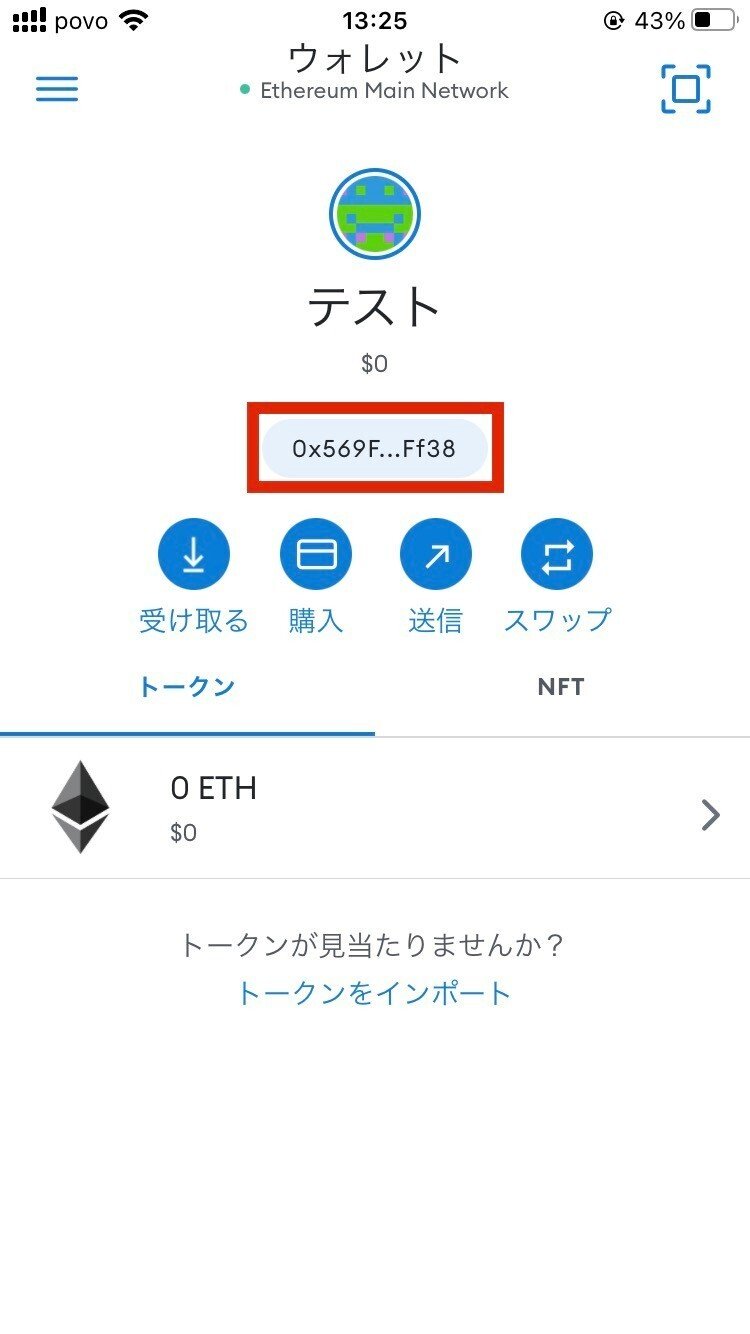
この画面が出たらOKです。

赤枠をタップします。

①に先ほどコピーしたウォレットアドレスをペースト(貼り付け)します。
②には転売されたときの金額から何%を自分に送られるかを指定します。
(例:「5」を入力すると、「転売された時の値段から5%を自分にくださいね」っていう意味になります。)

①をタップしたあとに②を選びます。
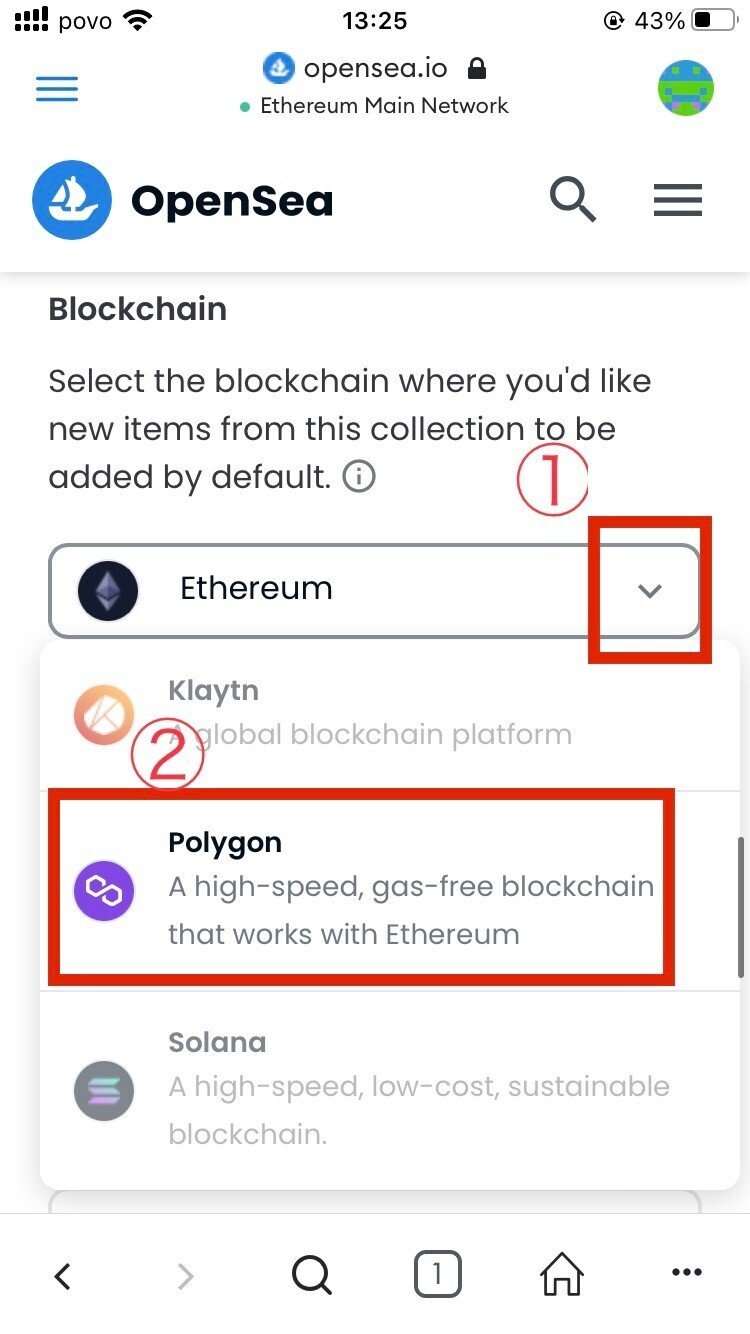
この画面が出たらOKです。
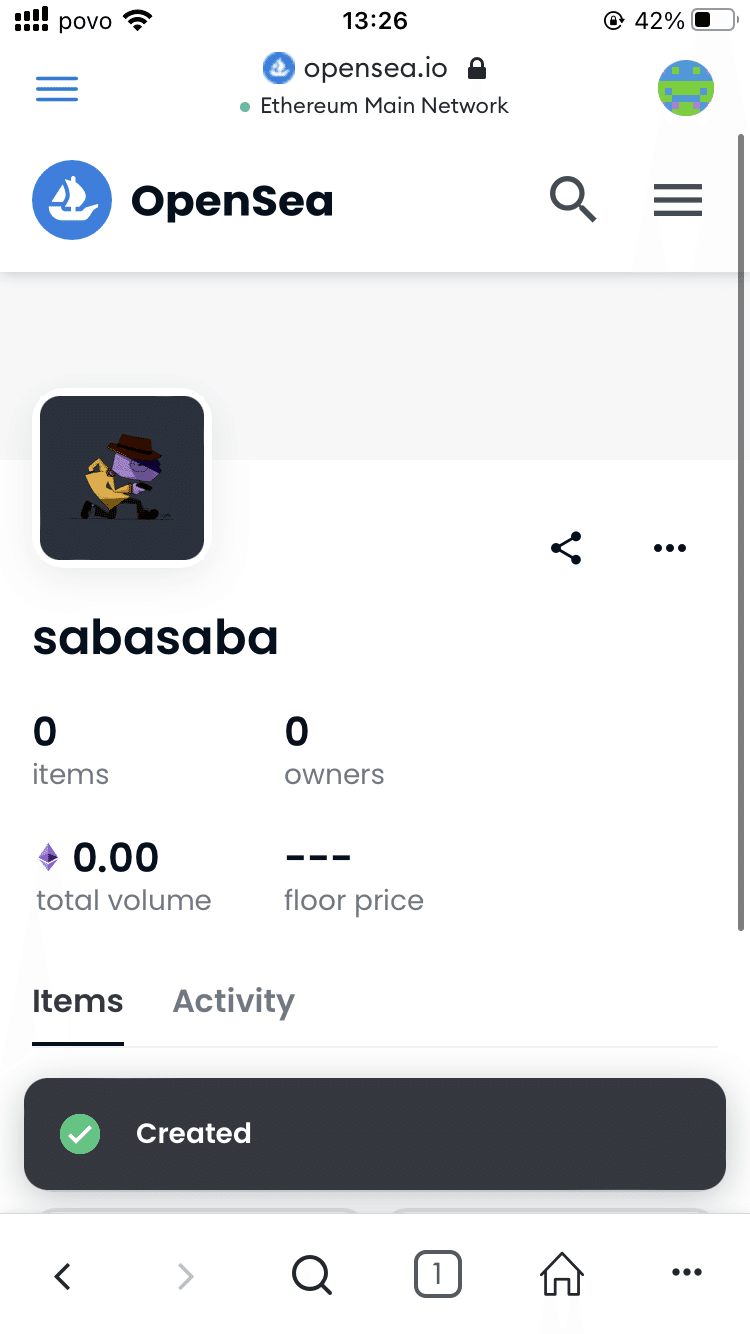
NFTを作成する
「Create」をタップします。

「MetaMask」をタップします。

「接続」をタップします。

赤枠をタップします。
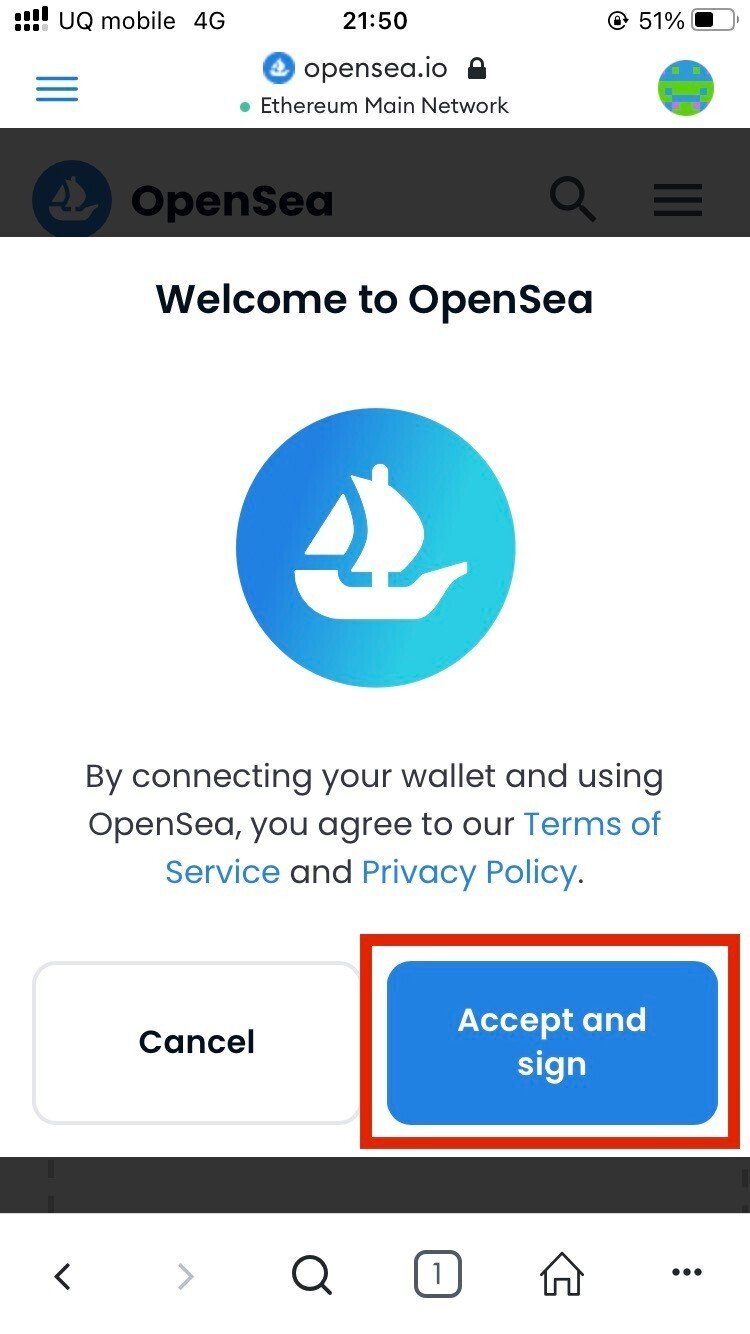
赤枠をタップし、NFTにしたいデータを選びます。

画像の場合は赤枠をタップします。動画や音楽をアップしたい場合は「Choose File」をタップし、データをお選びください。

赤枠に名前を入力します。(英語のみ)
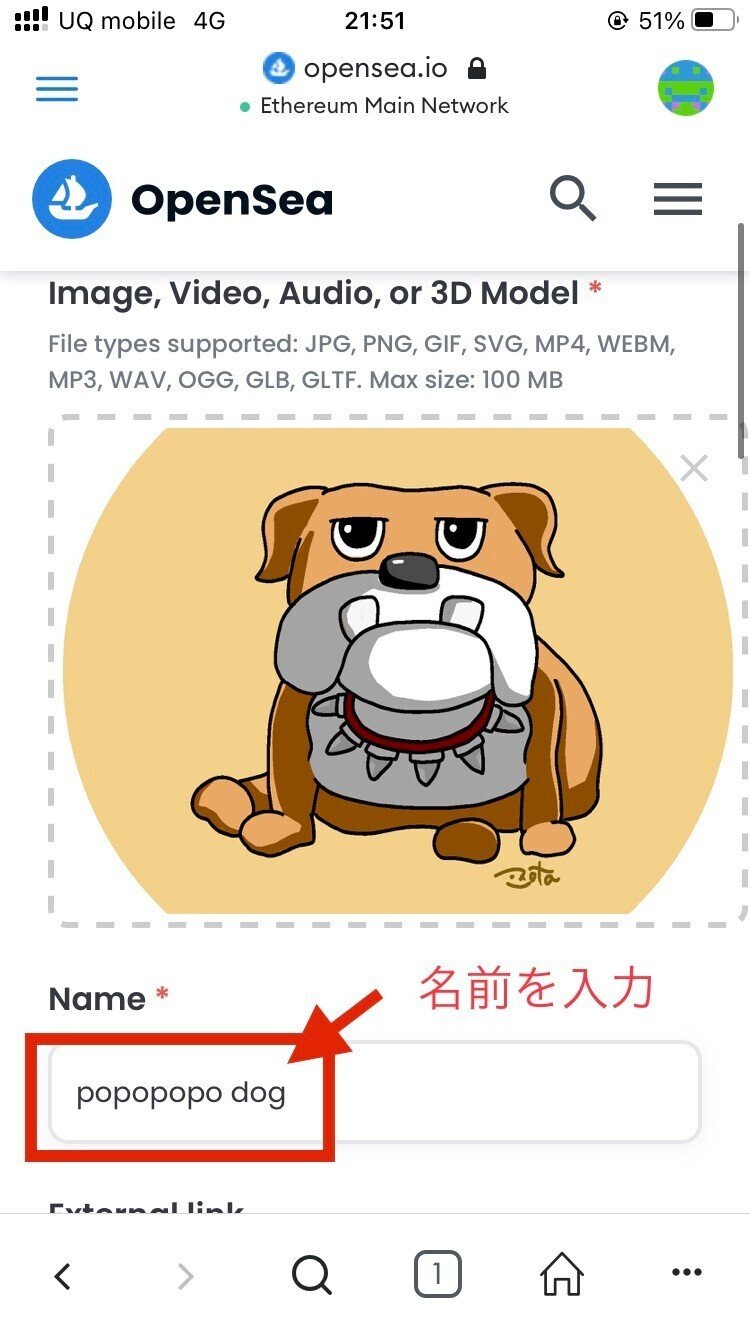
①をタップし、②で先ほど作成したコレクションを選択します。
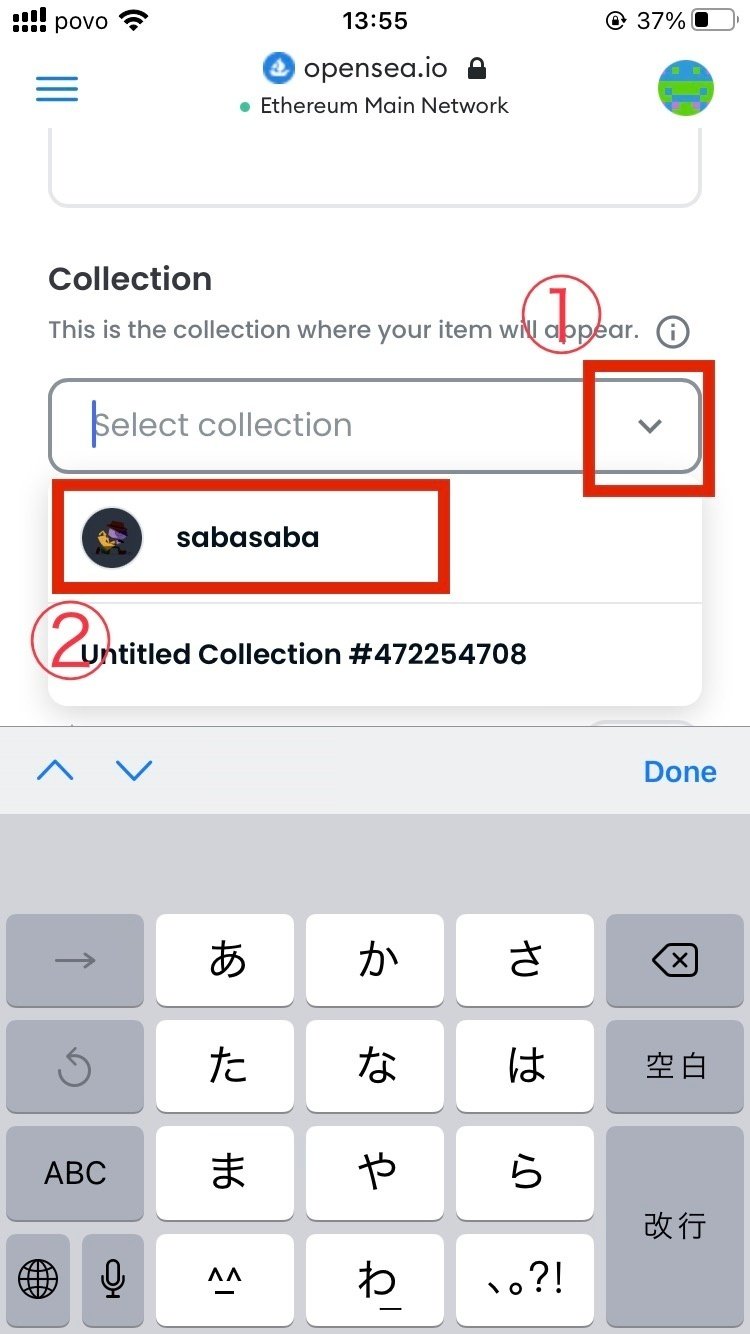
赤枠のブロックチェーン(ここでは通貨という認識でOK)を選択します。

「Polygon」を選択します。(Polygonを選ぶことで手数料を低く抑えることができます。)
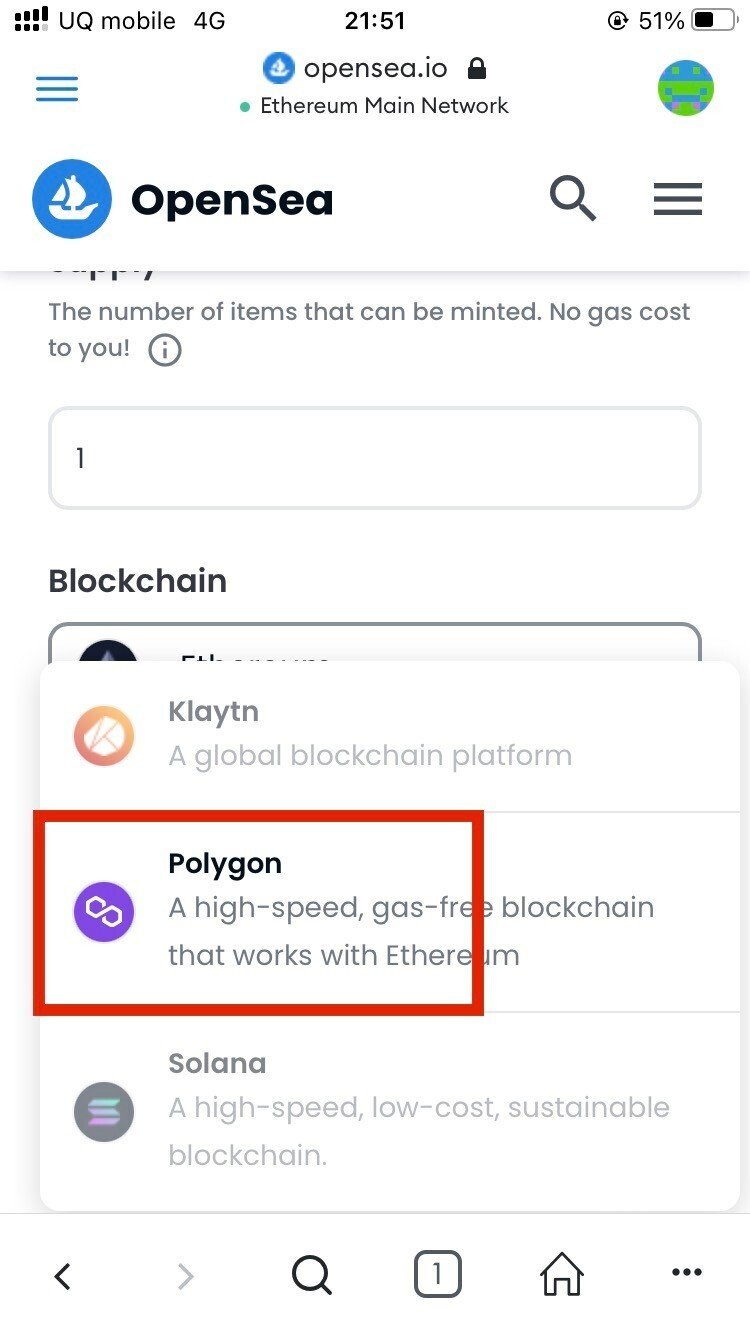
赤枠をタップします。

あなたがロボットじゃなかった場合はチェックボタンを押してください。
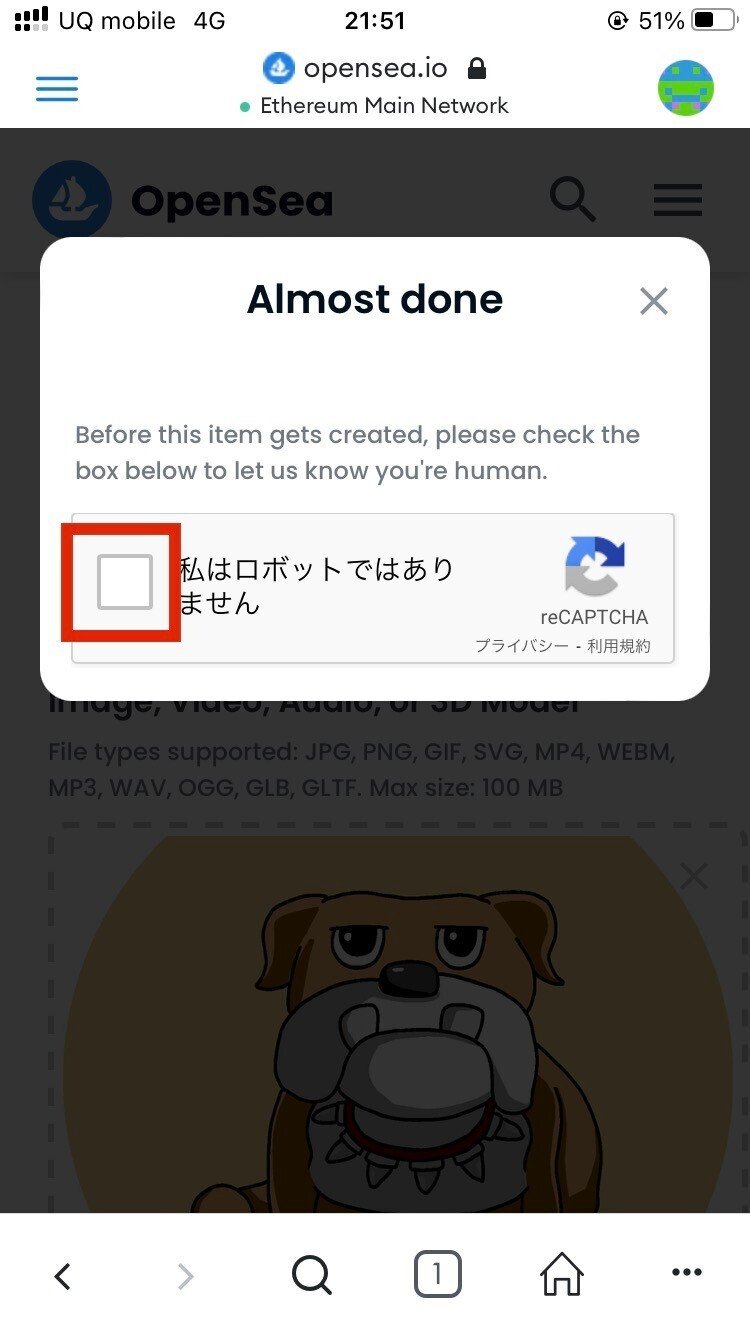
この画面がでたら「NFT化に成功したよ」っていう段階になります。
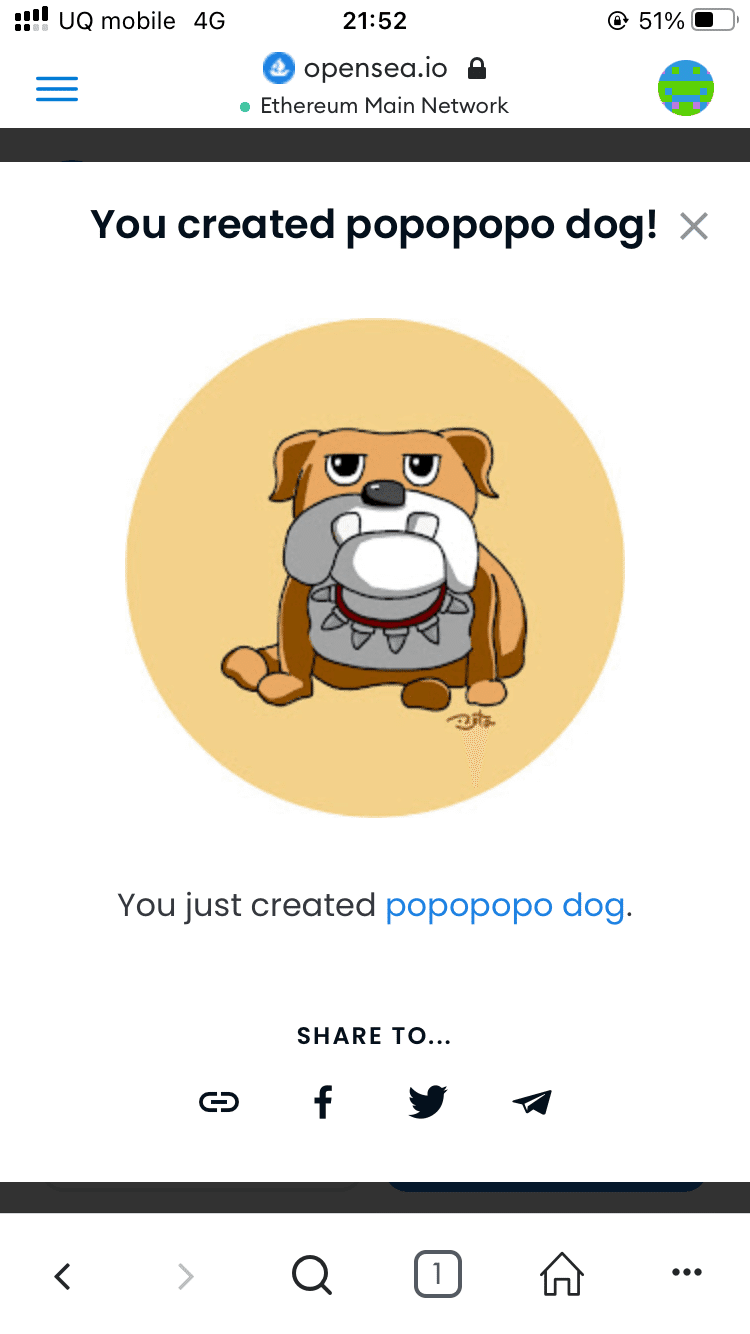
NFTを販売する
赤枠をタップします。

値段を設定します。通貨はETH(イーサ)になります。1と入力すると1ETH当たり何ドルかが表示されます。(8/20 20:00現在は約1,628ドル、日本円で)
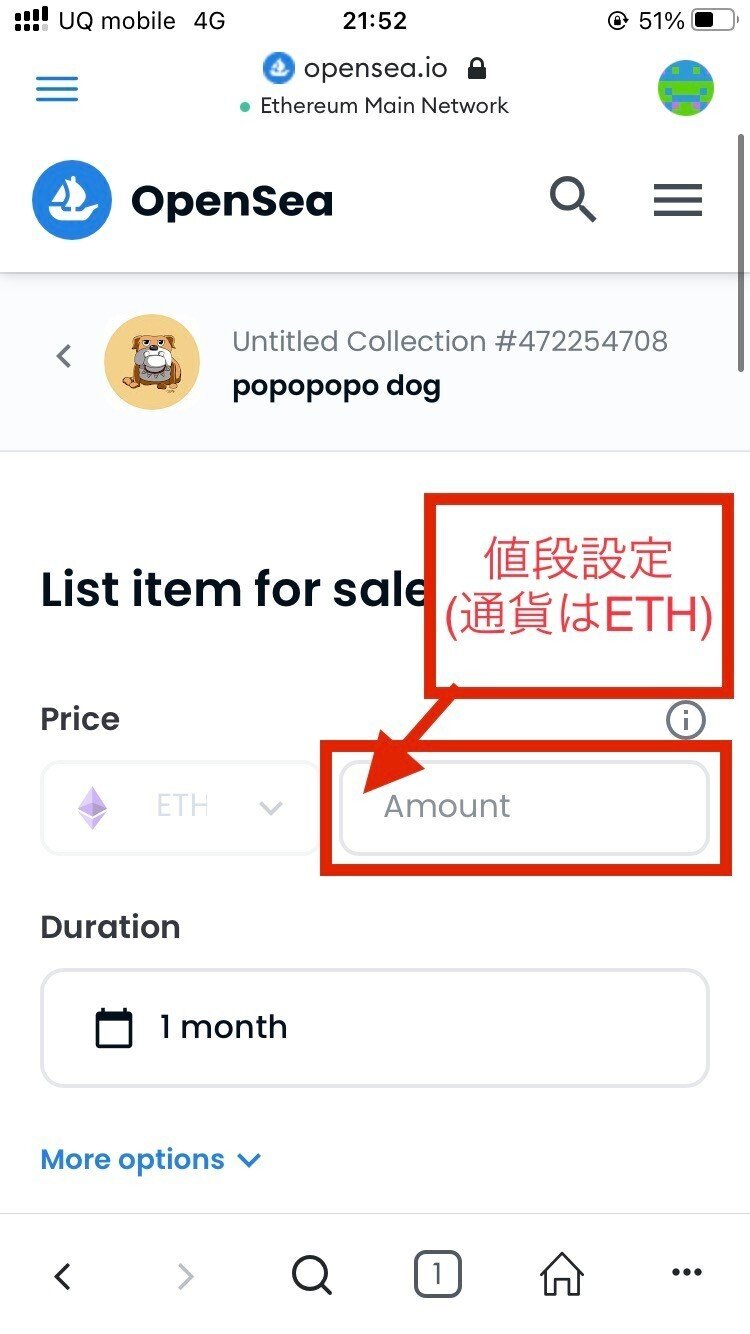
販売期間を設定します。
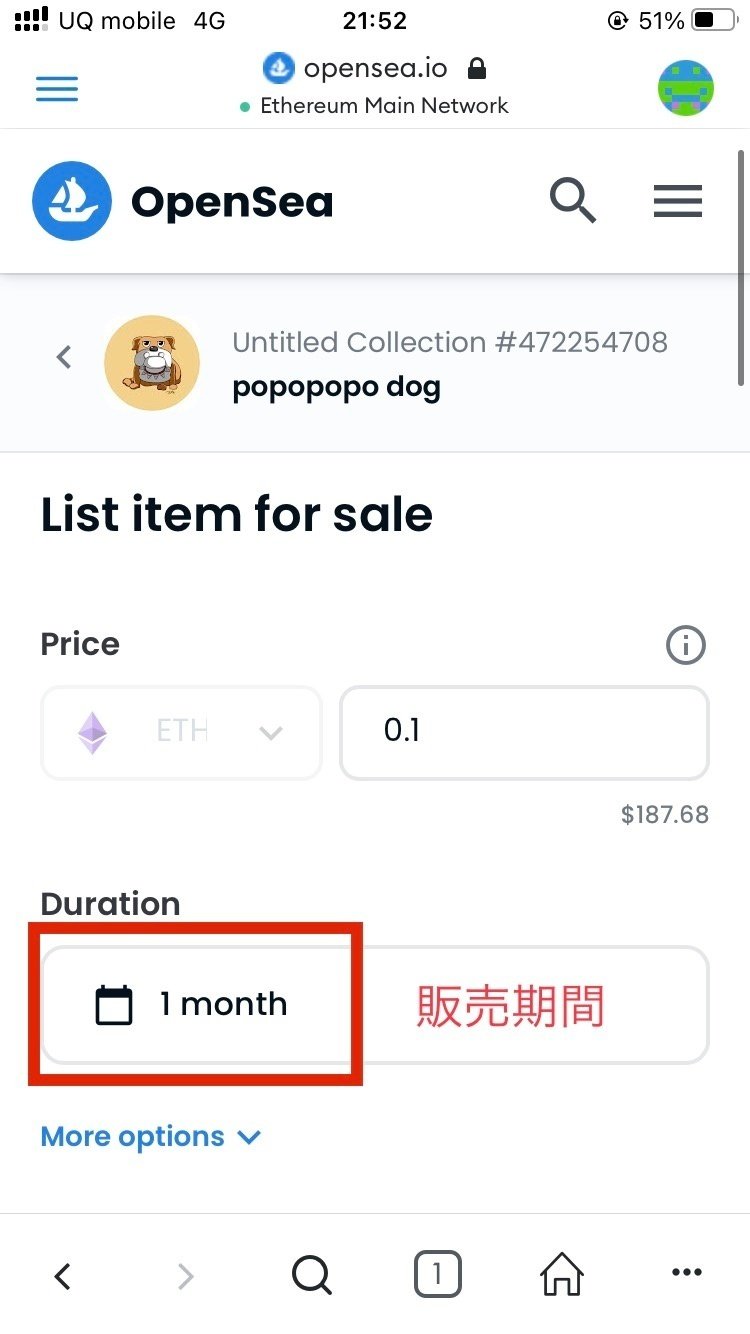
上から順に「販売期間」「販売開始日」「販売終了日」になります。

「販売開始時間」と「販売終了時間」を設定します。

赤枠をタップします。
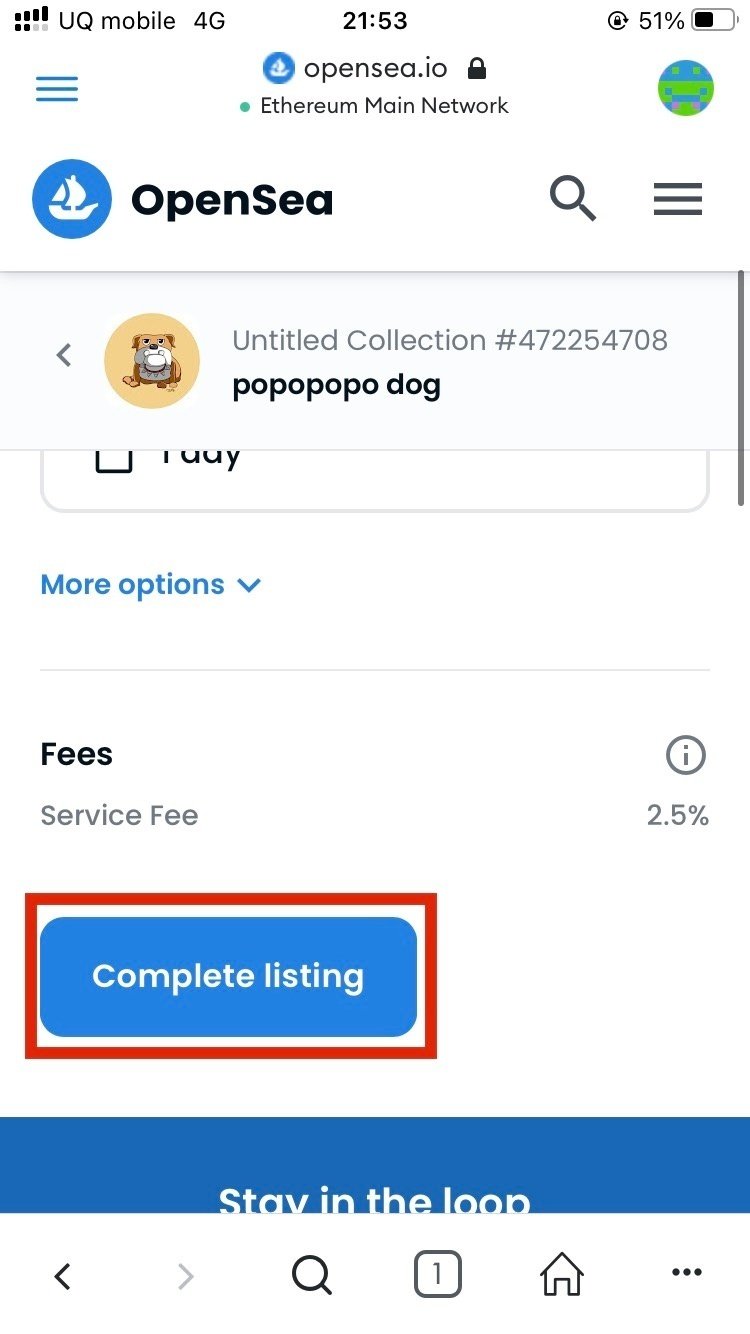
赤枠をタップします。
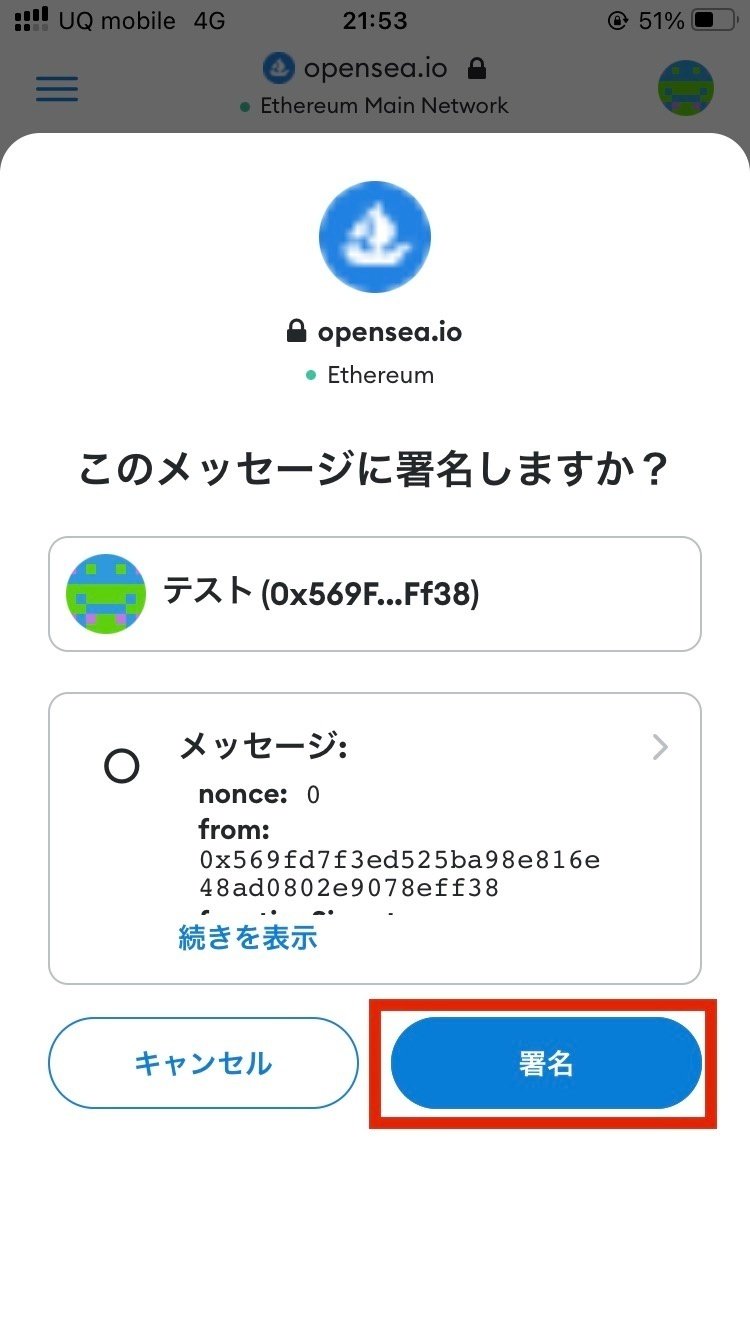
「承認」をタップします。

「署名」をタップします。

この画面が表示されたらOKです。

販売中の画面です。
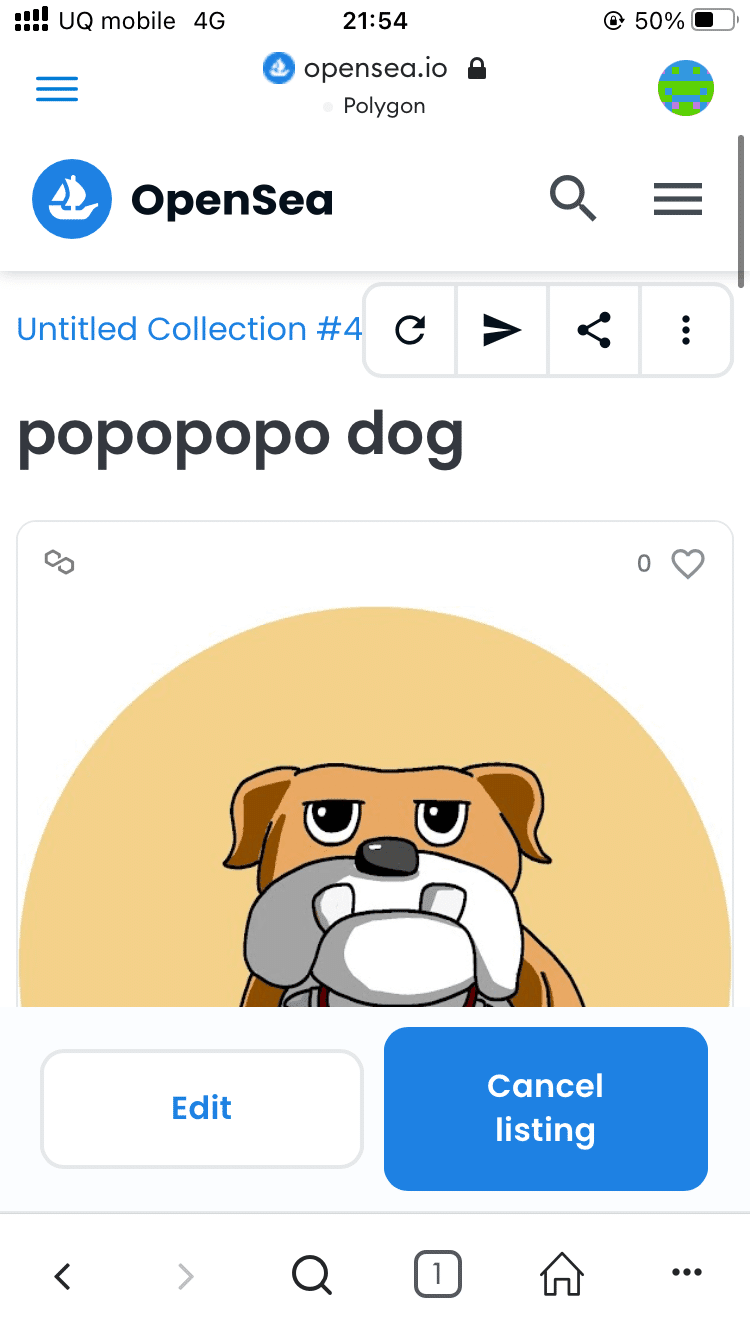
価格を確認して必要であれば「Edit」から価格を変更してください。

ここまで読んでいただきありがとうございました!
僕は普段はクリエイターとしてイラストを描いたりグッズを作ったり、フリースクールで講師をしたりと色々と活動しています。
僕の最新情報はTwitterで更新していますのでぜひご覧ください!
この記事が気に入ったらサポートをしてみませんか?
